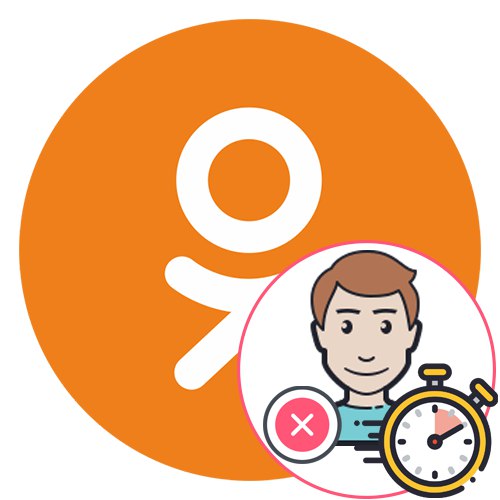Dočasné odstránenie stránky na sociálnej sieti Odnoklassniki vám umožní obmedziť prístup k nej pre používateľov a zbaviť sa rušivých správ. Keď sa potom prístup k profilu znova zobrazí, je možné ho obnoviť iba niekoľkými kliknutiami. V súčasnosti bohužiaľ existuje iba jedna metóda dočasného odstránenia osobného profilu - prostredníctvom úplnej verzie stránky. Bude sa o ňom ďalej diskutovať.
Prípravné práce
Najskôr by sme chceli poznamenať, že niektorí používatelia budú možno musieť vykonať ďalšie akcie týkajúce sa ukladania hudby alebo videí do počítača a zrušenia existujúcich predplatných. Poďme si ujasniť, že aj po odstránení stránky sa z karty odpíšu prostriedky na predplatné, pretože tento postup je plne automatizovaný, takže je dôležité vopred zrušiť všetky predplatné. Všetky pomocné pokyny týkajúce sa prípravy nájdete v ďalších materiáloch na našej webovej stránke kliknutím na nasledujúce odkazy.
Viac informácií:
Zakazuje sa služba All Inclusive v Odnoklassniki
Zakazuje sa predplatné hudby v Odnoklassniki
Demontáž karty v Odnoklassniki
Sťahovanie hudby prostredníctvom sociálnej siete Odnoklassniki
Ukladanie videa zo správ v Odnoklassniki
Zmena prihlásenia v Odnoklassniki
Dočasné odstránenie profilu v Odnoklassniki
Poďme teraz priamo k dočasnému vymazaniu stránky. Majitelia mobilnej aplikácie budú musieť otvoriť Odnoklassniki prostredníctvom ľubovoľného pohodlného prehliadača a zvoliť „Plná verzia stránky“prejsť na rozhranie, cez ktoré môžete problém vyriešiť. Zároveň musí absolútne každý používateľ poznať telefónne číslo alebo e-mailovú adresu, ktorá je prepojená s aktuálnou stránkou, aby ju bolo možné v budúcnosti obnoviť.
- Keď sa nachádzate na páse s nástrojmi, posuňte sa nadol na karte a nájdite koniec ľavej ponuky.
- Tam rozbaľte rozbaľovaciu ponuku „Viac“.
- Nájdite položku „Predpisy“ a jeho výberom prejdite do sekcie.
- Posuňte sa nadol na text licenčnej zmluvy, kde nájdete klikateľný nápis „Odmietnuť služby“.
- Vyberte dôvod odstránenia profilu a zadajte heslo. Pozorne si prečítajte všetky oznámenia vývojárov, aby ste vedeli, aké sú dôsledky odstránenia profilu. Potom kliknite na tlačidlo „Odstrániť“.
- Z profilu na hlavnú stránku dôjde k automatickému opusteniu.
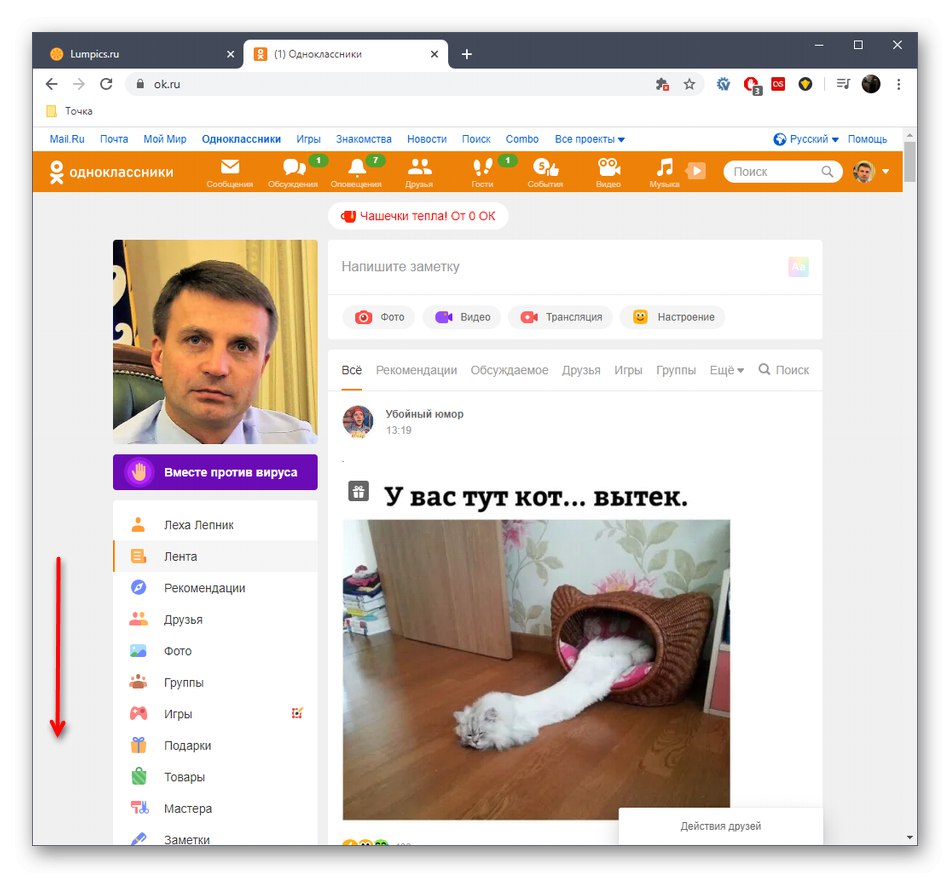
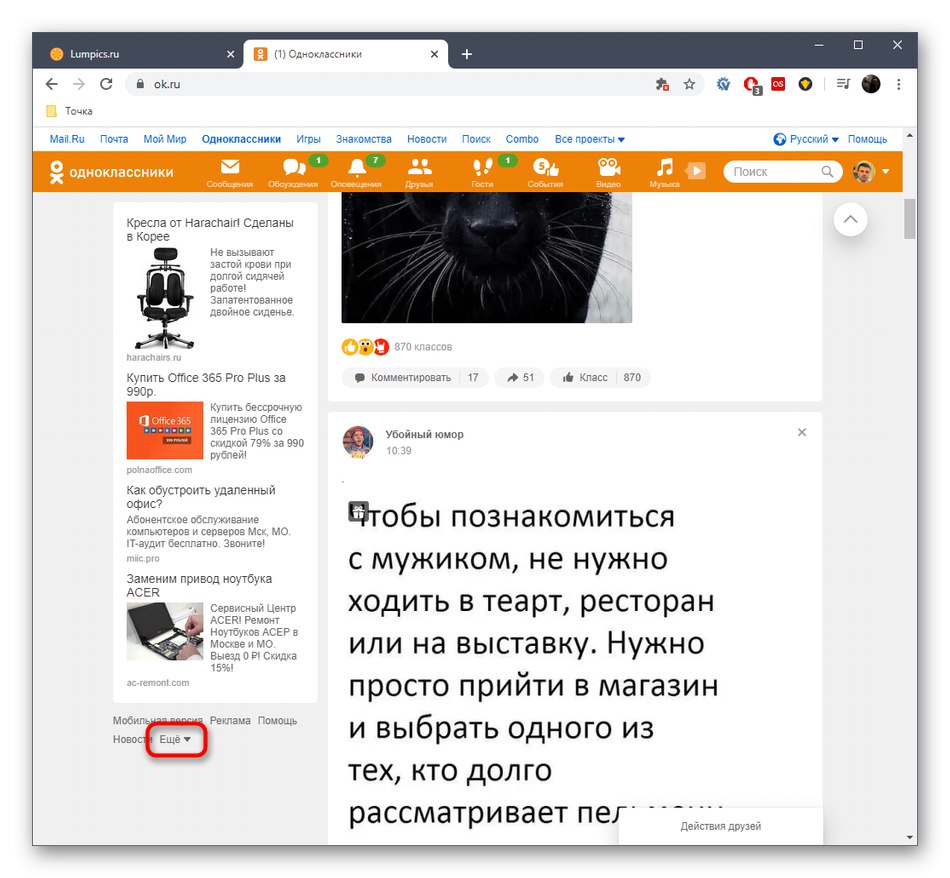
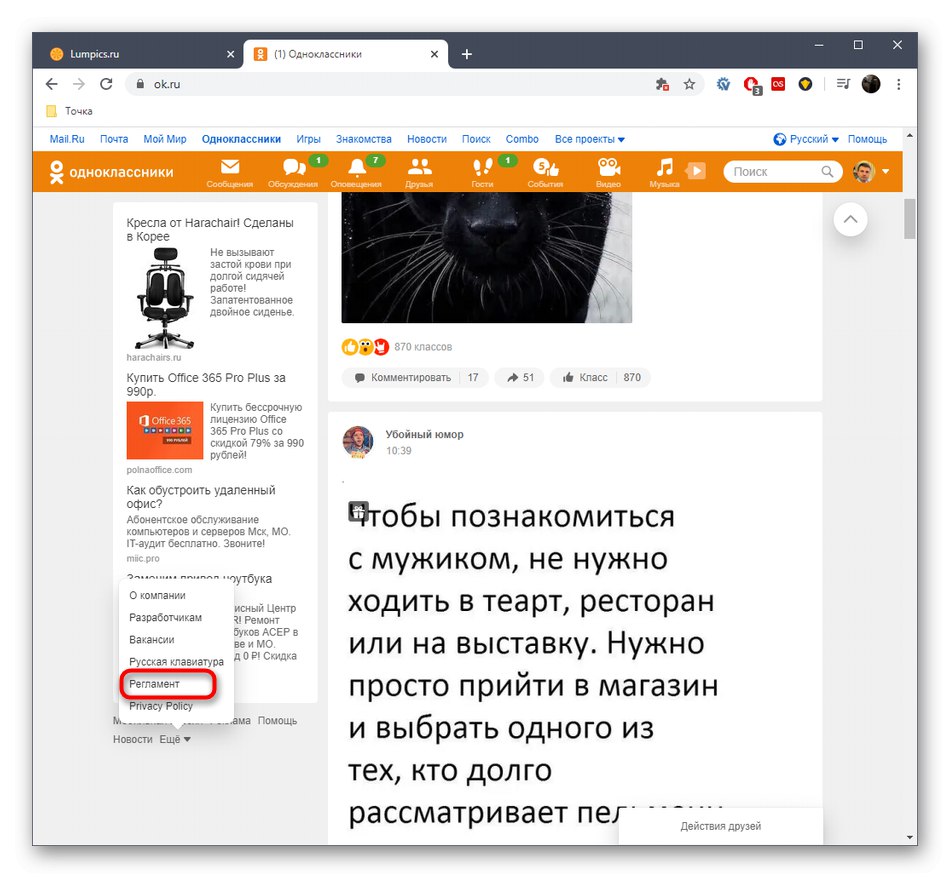
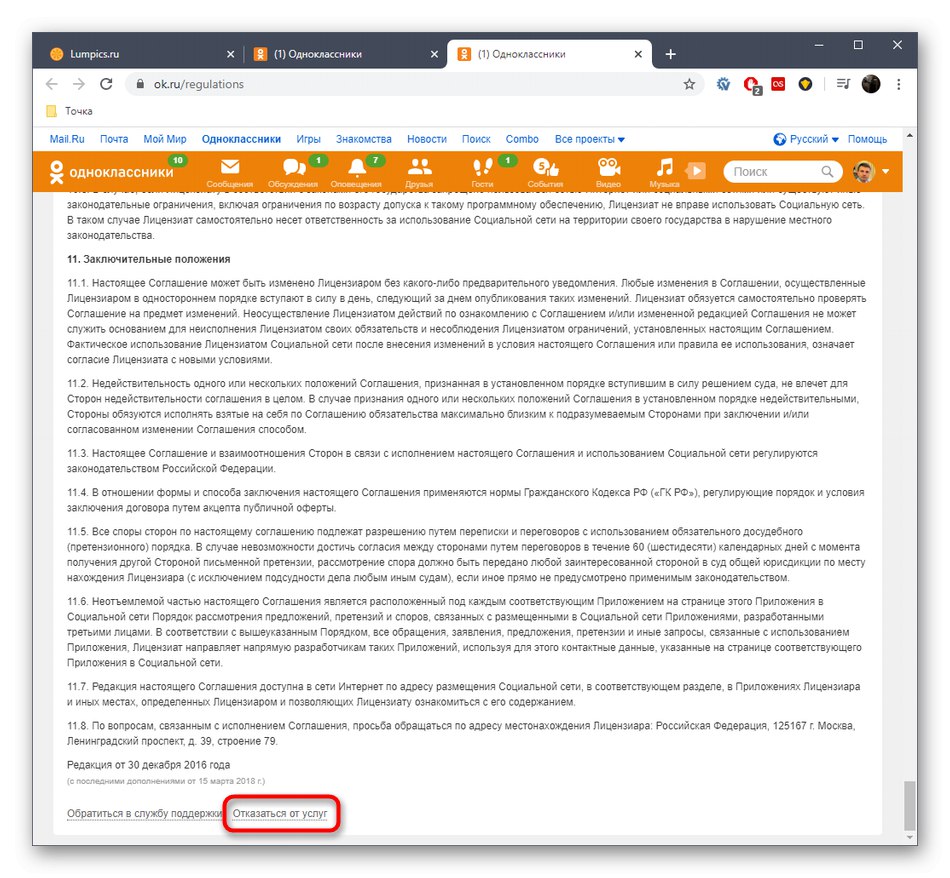
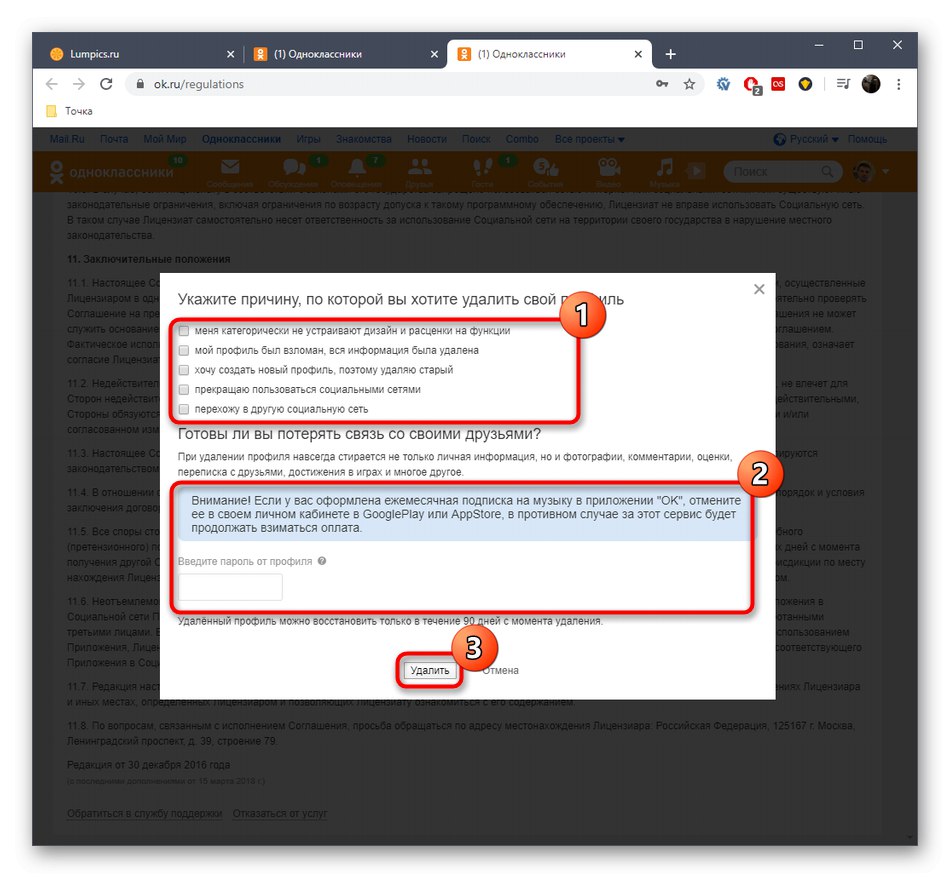
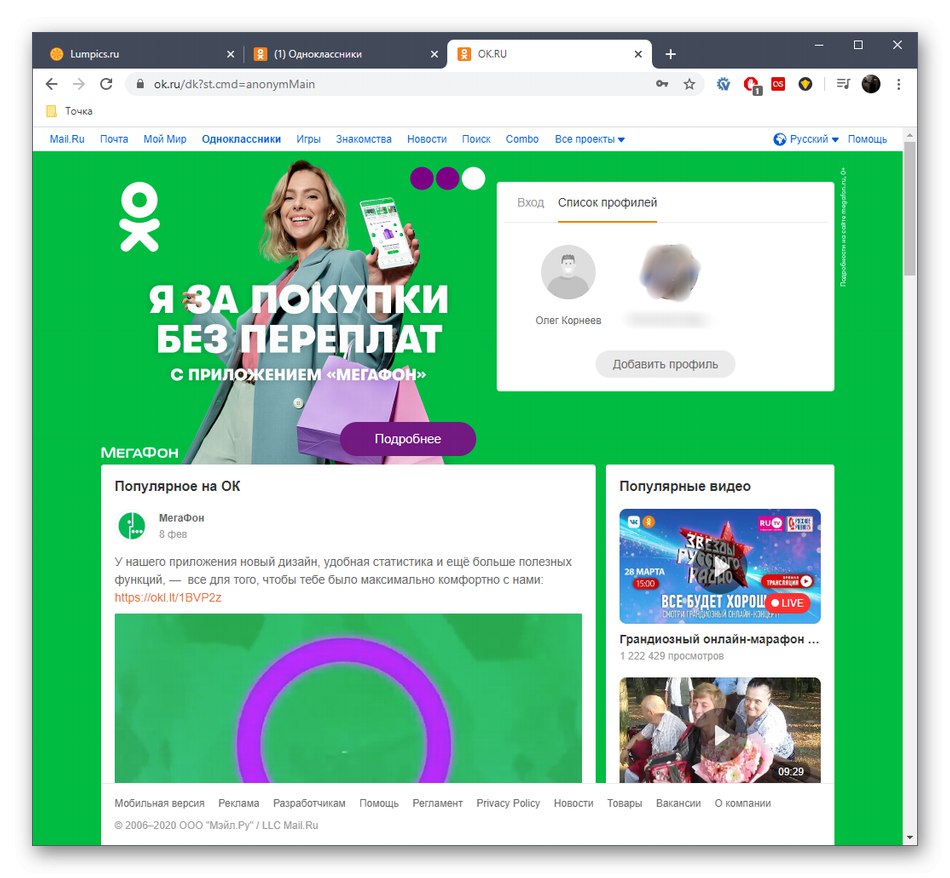
Teraz máš 90 (deväťdesiat) dní (!) v prípade potreby obnoviť profil. Po skončení tohto obdobia bude natrvalo odstránený bez možnosti vrátiť ho aj prostredníctvom sekcie technickej podpory. Ak potrebujete vykonať autorizáciu v tomto profile s jeho ďalším obnovením, budete musieť vykonať nasledujúce akcie:
- Nemusíte sa snažiť postupovať podľa jednoduchého postupu prihlásenia zadaním svojho predtým použitého používateľského mena a hesla, pretože táto metóda jednoducho nebude fungovať.
- Na obrazovke sa zobrazia informácie o tom, že účet bol odstránený na žiadosť používateľa a je možné ho znovu otvoriť iba obnovením. Ak to chcete urobiť, musíte kliknúť na tlačidlo „Nemôžem sa prihlásiť“.
- Vyberte nástroj, pomocou ktorého chcete obnoviť prístup. Môže to byť prepojené telefónne číslo alebo e-mail.
- Zadajte adresu alebo číslo a potom klepnite na „Získanie kódu“.
- O niekoľko sekúnd neskôr sa na vybraný zdroj odošle správa so šesťmiestnym kódom. Zadajte ho a kliknite na tlačidlo „Potvrdiť.
- Keď sa objaví otázka „Je to tvoj profil?“ zvoľte možnosť odpovede "Áno to som ja".
- Ak bolo na stránke predtým nakonfigurované dvojfaktorové overenie alebo ak sa nástroj na automatické obnovenie rozhodne sprísniť bezpečnostné opatrenia, do prepojeného telefónu sa odošle ďalší kód, ktorý je potrebné zadať v zobrazenom formulári.
- Teraz už len musíte prísť s novým heslom na zadanie. Nič vám nebráni v použití toho, ktorý bol nastavený ešte pred odstránením profilu.
- Ako vidíte, autorizácia bola úspešná a všetky informácie predtým uložené na osobnej stránke boli úspešne obnovené.
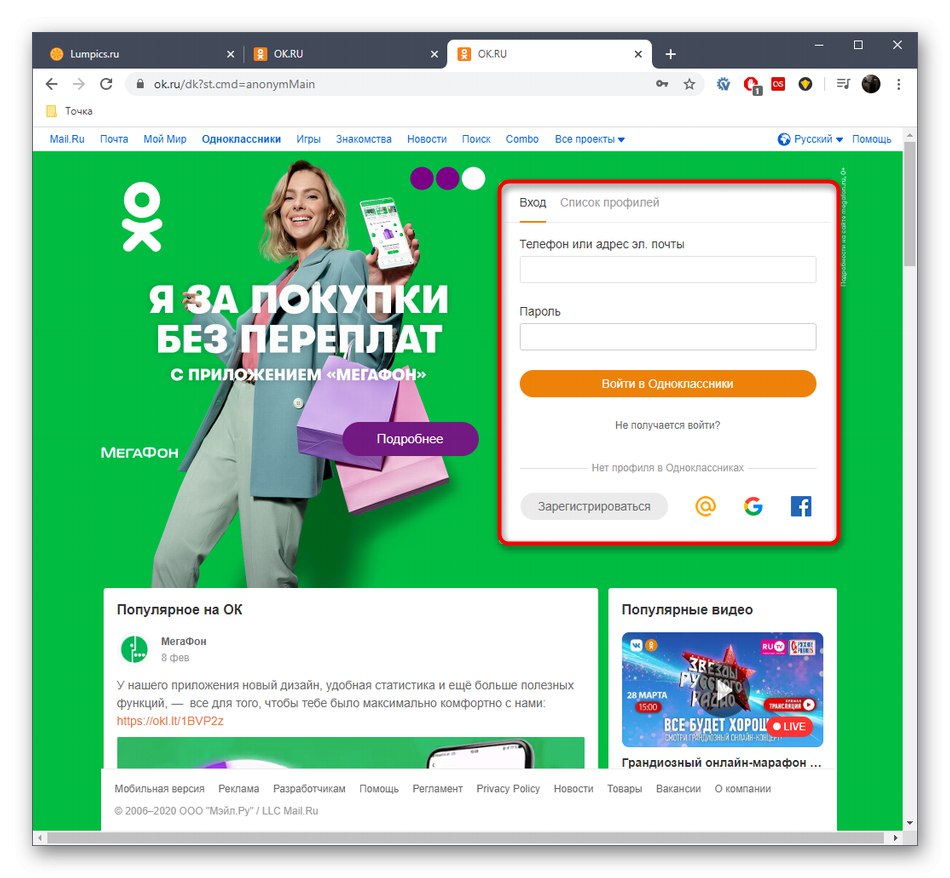
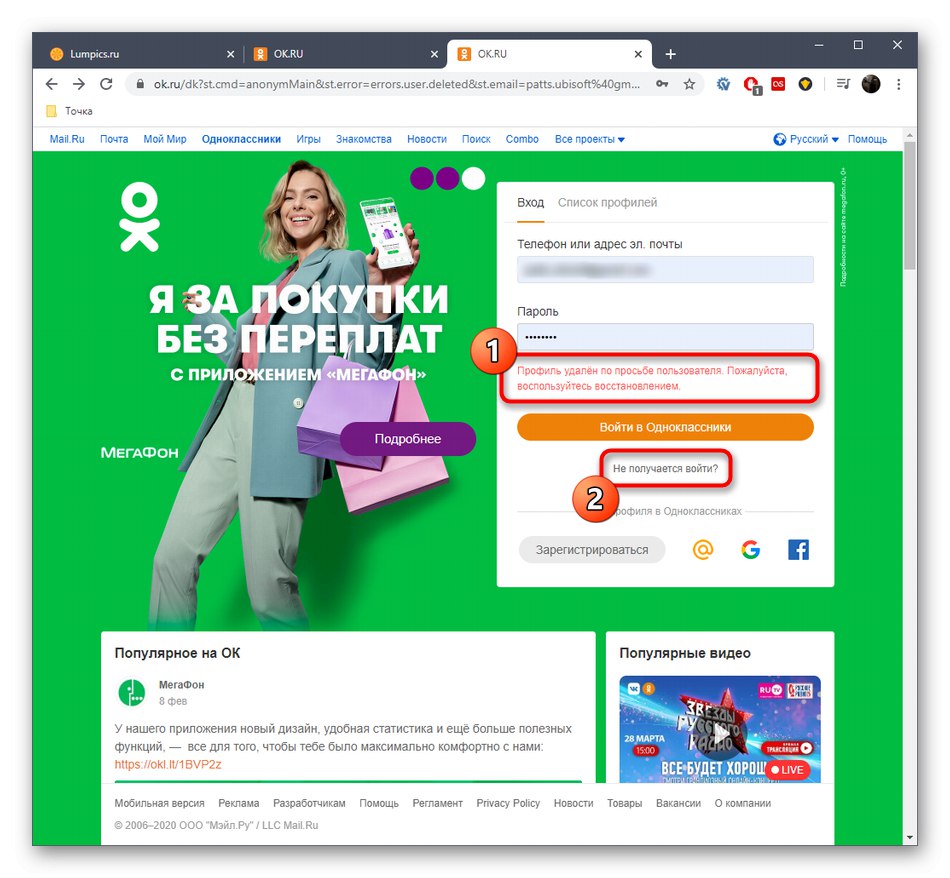
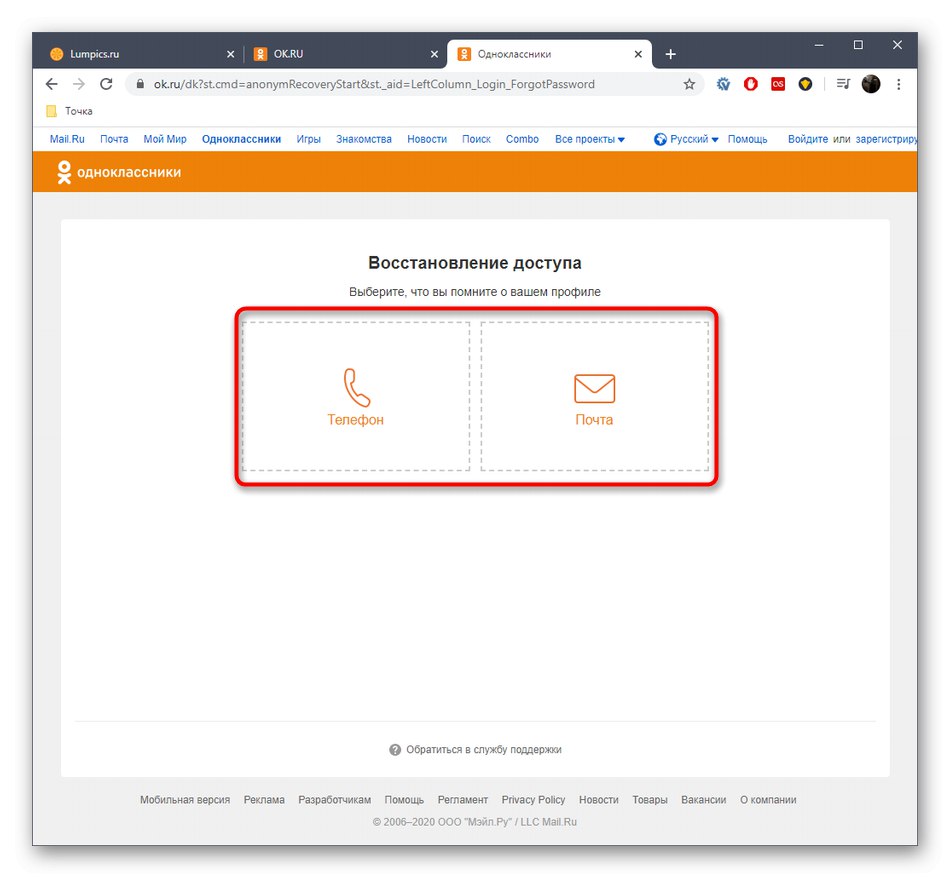
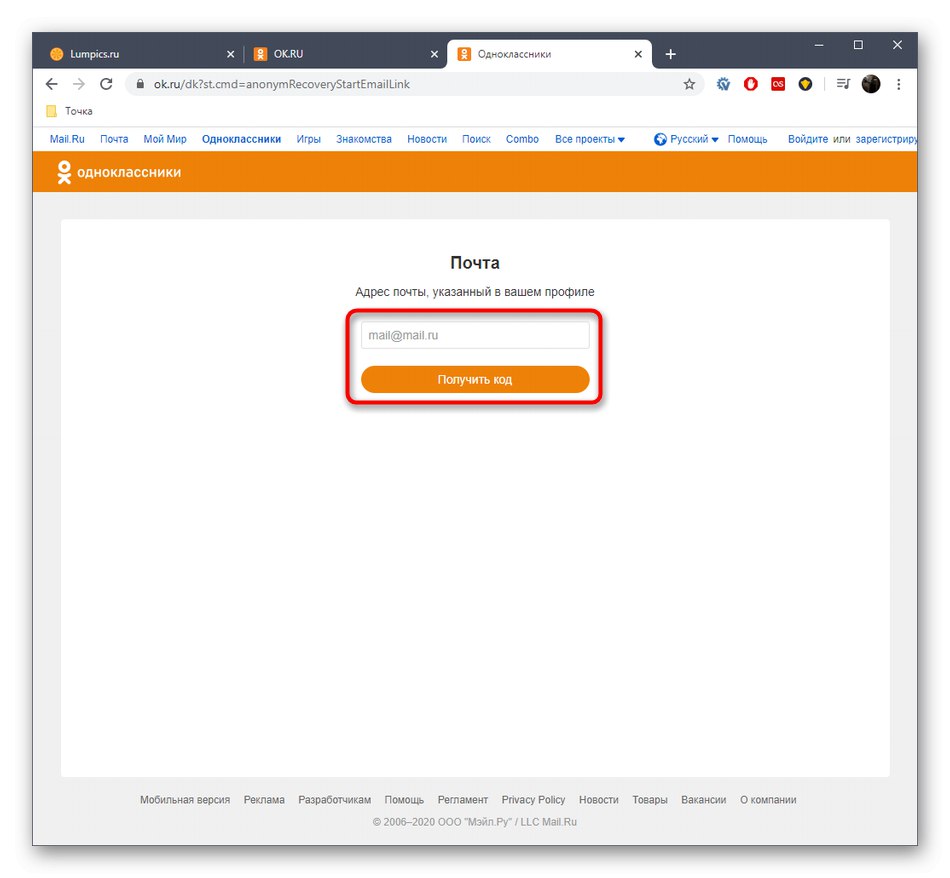
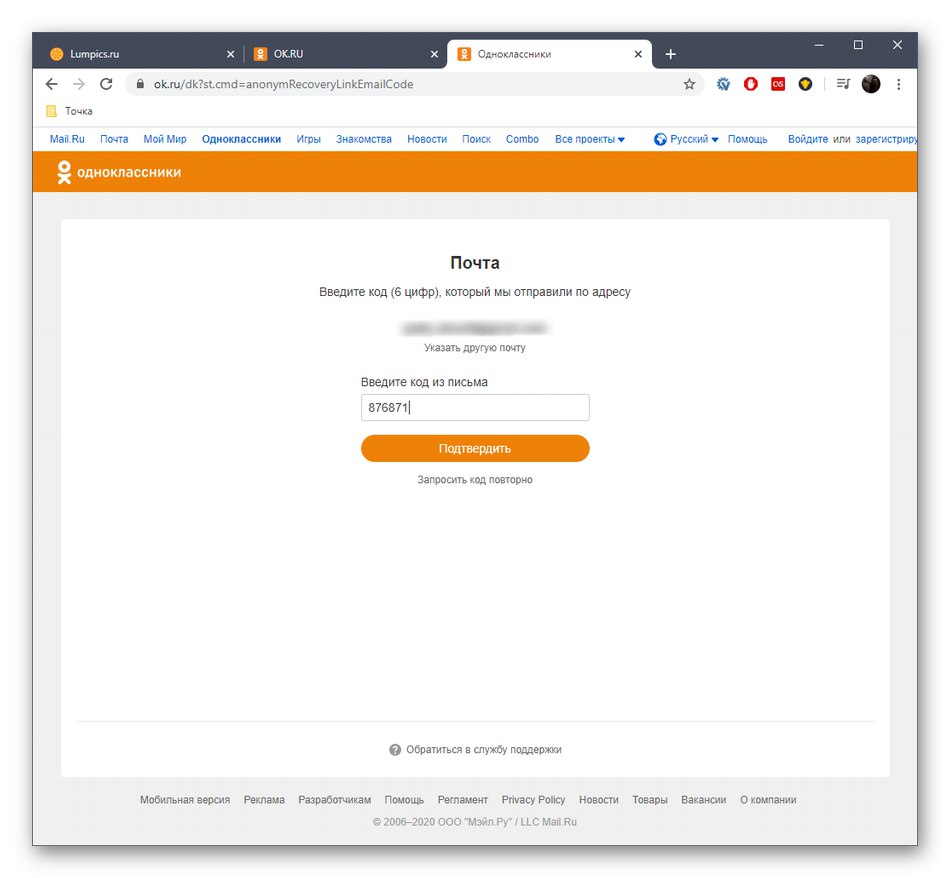
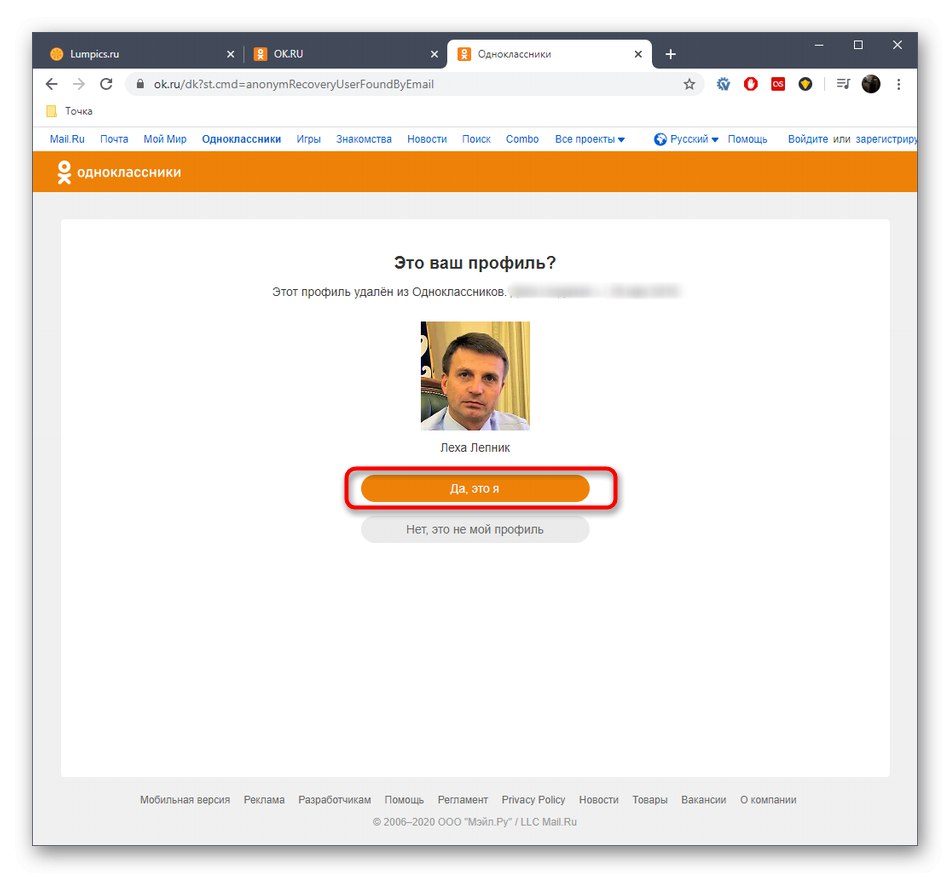
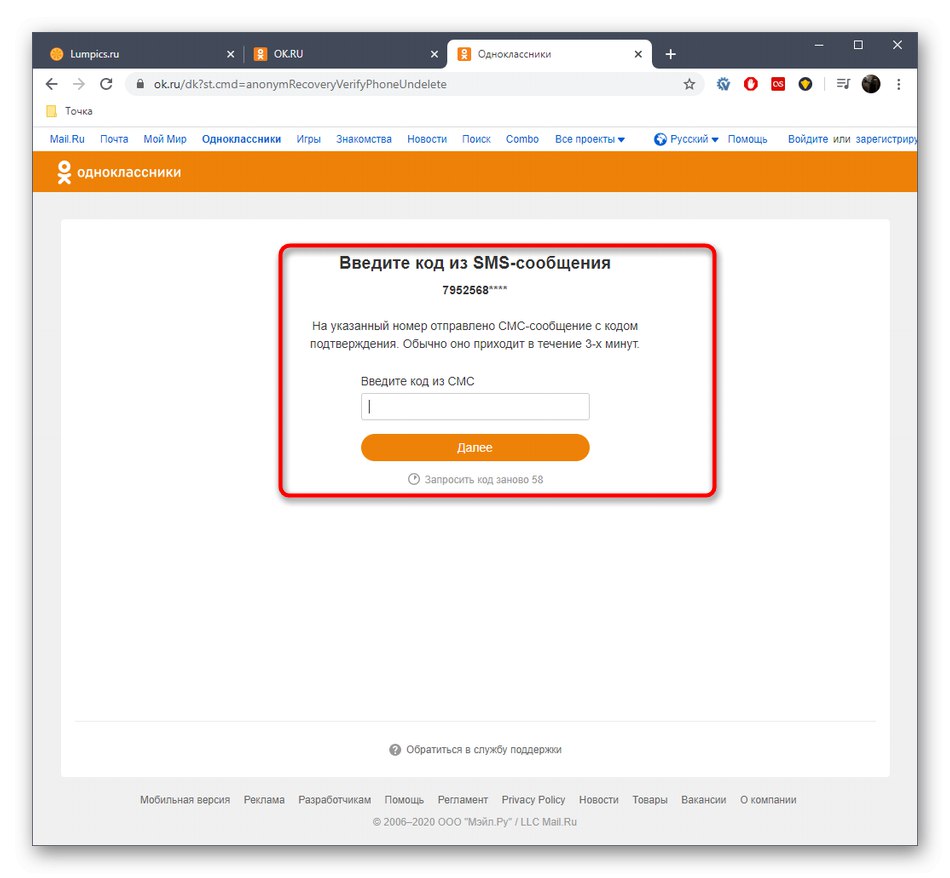
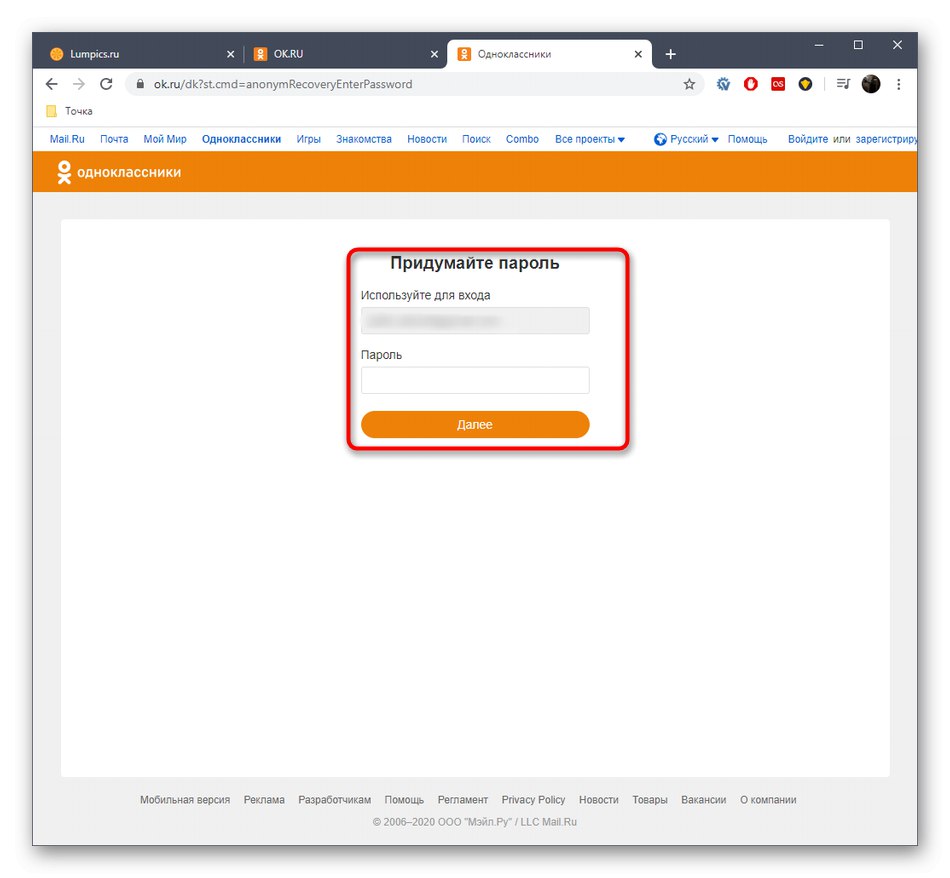
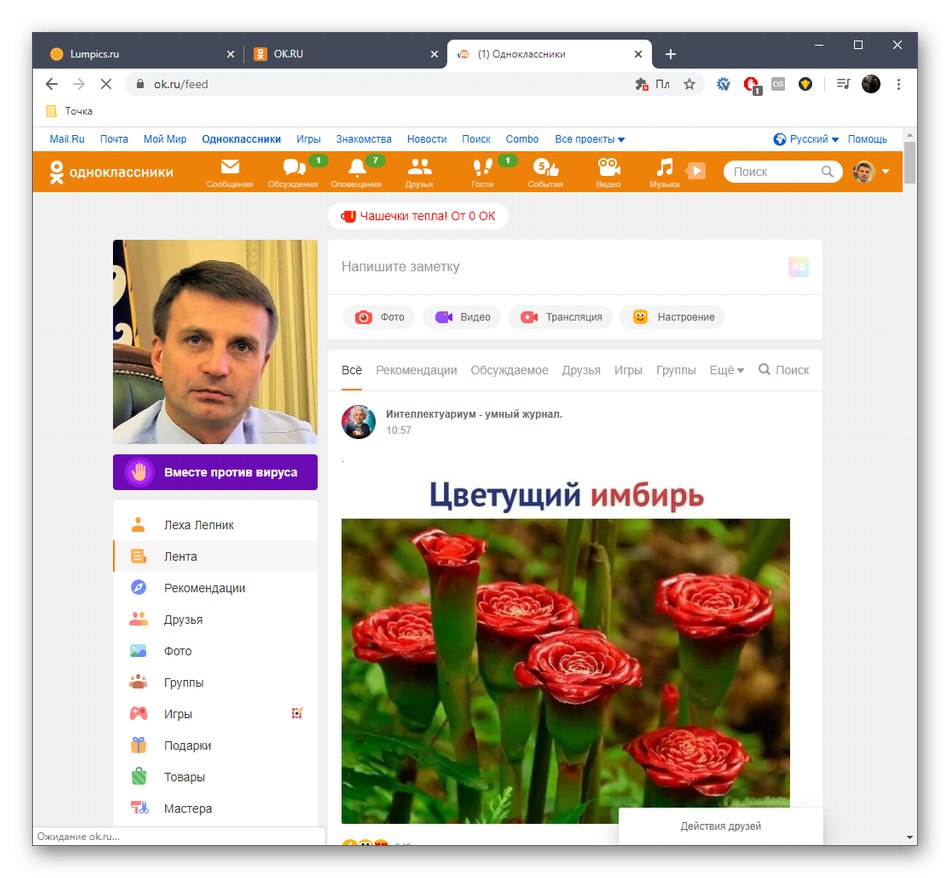
To boli všetky pravidlá a odporúčania týkajúce sa dočasného vymazania stránky v Odnoklassniki.Musíte ich presne dodržať, aby ste zvládli úlohu, a nezabudnite na deväťdesiatdňovú lehotu stanovenú vývojármi.